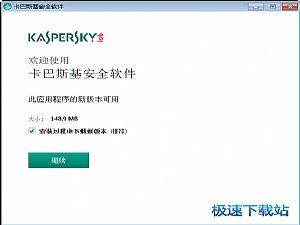卡巴斯基扫描任务使用技巧
时间:2021-01-23 18:39:25 作者:无名 浏览量:59
卡巴斯基安全软件是卡巴斯基实验室推出的旗舰产品,保护您的设备免受最新病毒和勒索软件的侵害,还可以帮助拦截黑客和攻击者,网络摄像头和麦克风保护,拦截未经授权访问您的网络摄像头,功能丰富实用,操作简单,反间谍软件 – 保护您的隐私安全,阻止黑客拦截和读取数据,阻止黑客拦截和读取数据,安全与效率相结合,让设备发挥最佳性能,杜绝资源浪费,强大,高效且安装快捷,将性能与效率完美结合,
如何在卡巴斯基安全软件2018上运行扫描任务
卡巴斯基安全软件的扫描任务用于搜索被感染的文件和威胁。可以执行以下扫描选项:
2.快速扫描,影响操作系统启动时加载的对象、系统内存和硬盘引导扇区。
3.可选择扫描,扫描您所选择的任何对象。
4.外部设备扫描,扫描连接到您计算机的设备中的文件。
我们建议您安装卡巴斯基安全软件2018后,更新数据库并执行全盘扫描。
如何运行全盘扫描或快速扫描
1.打开卡巴斯基安全软件2018主窗口。
2.点击扫描。
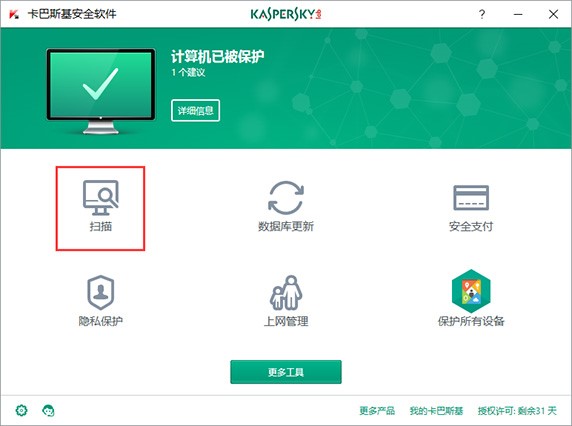
3.选择扫描类型。
4.在右边的框中,点击运行扫描。
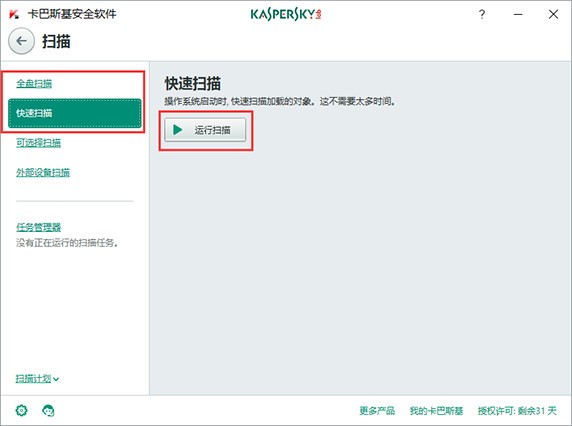
卡巴斯基扫描任务使用技巧图2
如何扫描指定文件或文件夹
1.打开卡巴斯基安全软件2018主窗口,点击扫描。
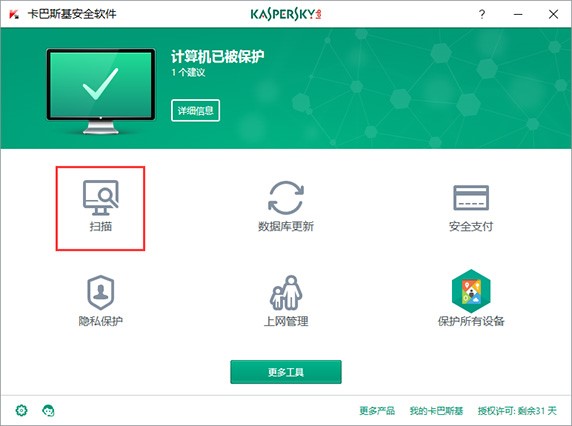
卡巴斯基扫描任务使用技巧图3
2.点击可选择扫描。
3.在右侧的框中,点击添加或者将您要扫描的文件拖拽的框中。
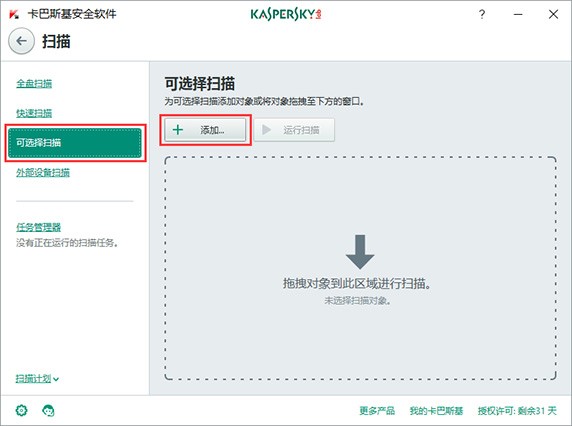
卡巴斯基扫描任务使用技巧图4
4.如果您点击添加,指定您要扫描的文件。否则,执行步骤5。
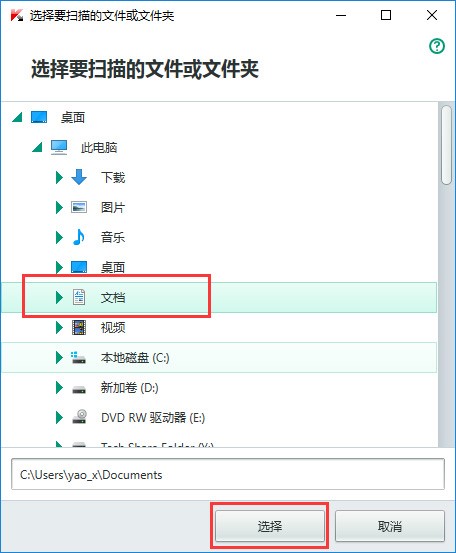
卡巴斯基扫描任务使用技巧图5
5.检查您选择的所有要扫描的文件,点击运行扫描。
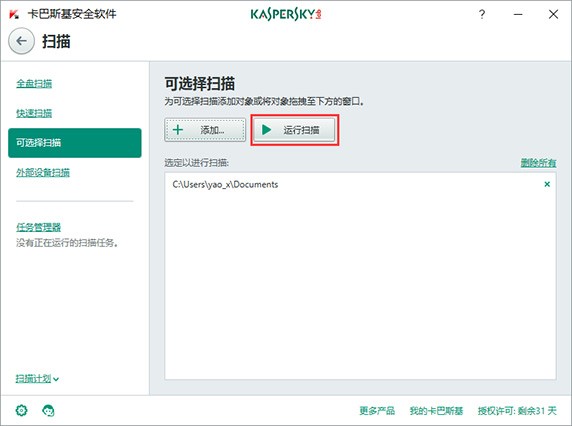
卡巴斯基扫描任务使用技巧图6
如何启动外部设备扫描
通常情况下,当您连接一个可移动驱动器时,屏幕右下角会出现“检测到可移动磁盘”的通知。在这个通知上点击扫描。
在应用程序窗口运行可选择扫描:
1.打开卡巴斯基安全软件2018主窗口,点击扫描。
2.在扫描窗口,点击外部设备扫描。
3.在列表中,选择一个可移动驱动器或者移动设备并点击运行扫描。
卡巴斯基安全软件 2018 官方版
- 软件性质:国外软件
- 授权方式:免费版
- 软件语言:简体中文
- 软件大小:153263 KB
- 下载次数:1754 次
- 更新时间:2021/1/23 1:11:50
- 运行平台:WinXP,Win7...
- 软件描述:卡巴斯基反病毒软件是世界上拥有最尖端科技的杀毒软件之一,总部设在俄罗斯首都莫斯科... [立即下载]
相关资讯
相关软件
电脑软件教程排行
- 破解qq功能和安装教程
- 怎么将网易云音乐缓存转换为MP3文件?
- 比特精灵下载BT种子BT电影教程
- 微软VC运行库合集下载安装教程
- 土豆聊天软件Potato Chat中文设置教程
- 怎么注册Potato Chat?土豆聊天注册账号教程...
- 浮云音频降噪软件对MP3降噪处理教程
- 英雄联盟官方助手登陆失败问题解决方法
- 蜜蜂剪辑添加视频特效教程
- 比特彗星下载BT种子电影教程
最新电脑软件教程
- 真心金牌网吧奖励官方下载使用教学
- 云管家如何安装?云管家安装教学
- 应用汇手机助手如何安装?图文安装教学
- 迅雷资源助手TSearch下载使用教程
- 卡巴斯基扫描任务使用技巧
- 够快云库文件编辑操作使用教学
- 飞信电脑版如何使用?新手使用教学
- 飞鸽传书功能特点和安装教学
- 电脑故障诊断大师官方下载安装教学
- 爱酷迷你版播放器官方下载安装教学
软件教程分类
更多常用电脑软件
更多同类软件专题